1 الأهلية
1.1 تسجيل الدخول
· يجب أن يزور المستخدم الموقع الإلكتروني لشرطة عُمان السلطانية للتحقق من الأهلية للحصول على تأشيرة.
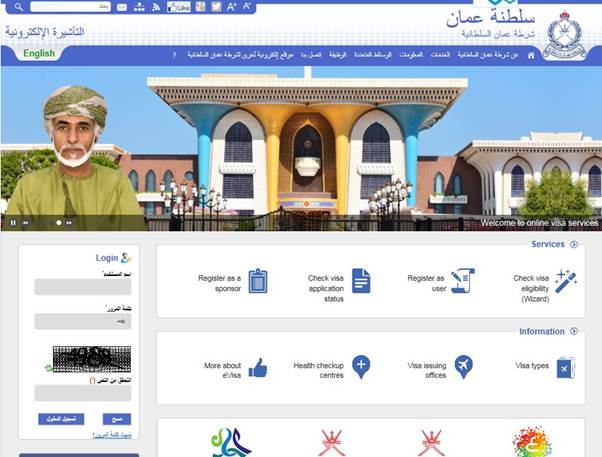
الشكل 1 شاشة الصفحة الرئيسية لشرطة عُمان السلطانية باللغة الإنجليزية
· انقر فوق الارتباط "Check Visa Eligibility (Wizard)" (هل أنا مؤهل للحصول على تأشيرة (المعالج)) كما هو مبين بلقطة الشاشة أعلاه.
1.2 معالج الأهلية للحصول على تأشيرة
1.2.1 الحالة الأولى للمعالج
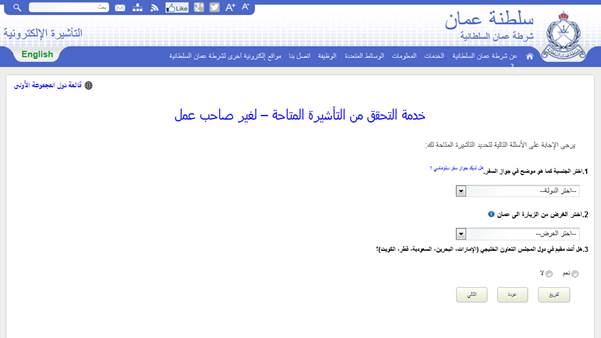
الشكل 2 شاشة معالج الأهلية للحصول على تأشيرة (الحالة الأولى)
· هناك توليفات متعددة متاحة للتحقق من أنك مؤهل للحصول على تأشيرة للسفر إلى عُمان.
الحالة الأولى: عندما تكون مسافرًا إلى عُمان ولست من مقيمي دول مجلس التعاون لدول الخليج العربية (مجلس التعاون الخليجي) سوف يتعين عليك الإجابة عن الأسئلة التالية:
· جنسيتك
· غرضك من زيارة عُمان
· إذا كنت من مقيمي دول مجلس التعاون الخليجي فحدد "No" (لا) للإجابة عن هذا ثم انقر فوق الزر "Next" (التالي) لمزيد من المتابعة.
وظيفة الأزرار
|
الزر |
الوصف |
|
Clear (مسح) |
لمسح البيانات المُحددة للأسئلة. |
|
Next (التالي) |
للانتقال إلى الشاشة Visa Eligibility Wizard (نتائج مُعالج الأهلية للحصول على تأشيرة). |
الجدول 1 - أزرار شاشة مُعالج الأهلية للحصول على تأشيرة
الارتباطات التشعبية:
· قائمة Group-1 Countries (بلدان المجموعة-1): تعرض قائمة بلدان المجموعة-1 (G1)، المؤهَّل مواطنوها للحصول على تأشيرة زيارة غير مكفولة. ولإغلاق الشاشة المنبثقة، انقر فوق الزر "X" الموجود في الزاوية اليمنى العليا.
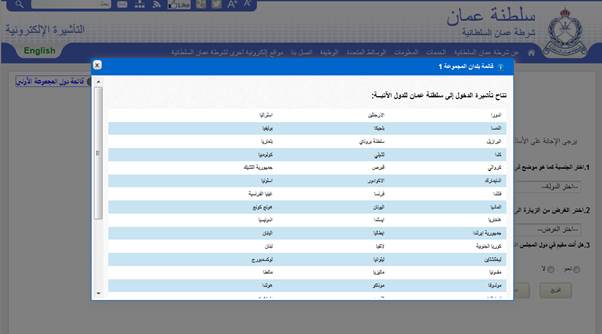
الشكل 3 قائمة بلدان المجموعة-1
· هل لديك جواز سفر دبلوماسي؟ تُعرض قائمة بالبلدان التي ليس لها رسوم مقابل طلب التأشيرة إذا كنت تحمل جواز سفر دبلوماسيًّا. ولإغلاق الشاشة المنبثقة، انقر فوق الزر "X" الموجود في الزاوية اليمنى العليا.
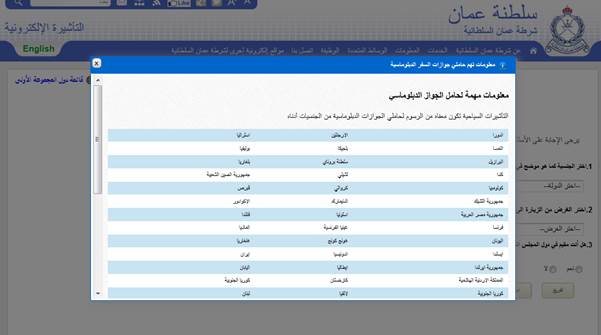
الشكل 4 - شاشة معلومات جواز السفر الدبلوماسي
1.2.2 الحالة الثانية للمعالج

الشكل 5 شاشة معالج الأهلية للحصول على تأشيرة (الحالة الثانية)
الحالة الثانية: عندما تكون مسافرًا إلى عُمان ومن مقيمي دول مجلس التعاون لدول الخليج العربية (مجلس التعاون الخليجي) سوف يتعين عليك الإجابة عن الأسئلة التالية:
· إذا كنت من مقيمي دول مجلس التعاون الخليجي فحدد "Yes" (نعم) للإجابة عن هذا
· حدد دولة مجلس التعاون الخليجي التي تقيم بها
بعد تعبئة الإجابات عن هذه الأسئلة، انقر فوق الزر "Next" (التالي) لمزيد من المتابعة.
وظيفة الأزرار
|
الزر |
الوصف |
|
Clear (مسح) |
لمسح البيانات المُحددة للأسئلة. |
|
Next (التالي) |
للانتقال إلى الشاشة Visa Eligibility Wizard Result (نتائج مُعالج الأهلية للحصول على تأشيرة). |
الجدول 2 - أزرار شاشة مُعالج الأهلية للحصول على تأشيرة
1.3 نتائج معالج الأهلية للحصول على تأشيرة
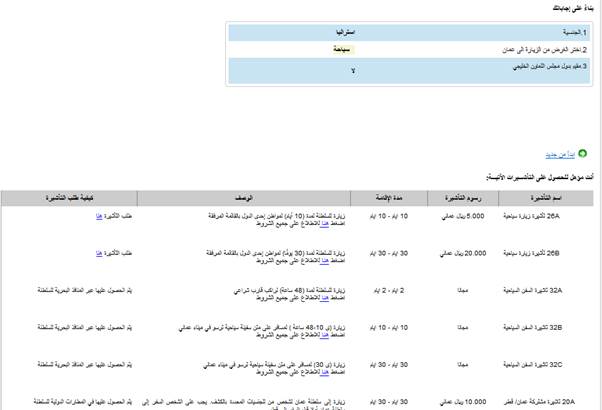
الشكل 6 شاشة نتائج مُعالج الأهلية للحصول على تأشيرة
وفقًا للإجابات المُدخلة في الشاشة السابقة، يعرض معالج الأهلية للحصول على تأشيرة النتائج.
سوف تشمل النتائج المعلومات التالية:
· الأنواع الفرعية للتأشيرات المؤهل الحصول عليها
· مدة الإقامة
· وصف النوع الفرعي للتأشيرة مع الشروط المتعلقة به
للمتابعة يمكنك إما:
· النقر فوق الارتباط التشعبي "Apply Online here" (التقديم على الإنترنت مباشرة هنا) والمتابعة عن طريق تعبئة نموذج (استمارة) طلب التأشيرة على الموقع الإلكتروني مباشرة لمعالجته.
· البحث بإجابات مختلفة بالنقر فوق الارتباط التشعبي "Start Again" (البدء من جديد).
وظيفة الارتباطات التشعبية
|
الارتباط التشعبي |
الوصف |
|
Start Again (البدء من جديد) |
للانتقال إلى الشاشة Visa Eligibility Wizard (مُعالج الأهلية للحصول على تأشيرة). |
|
Apply online here (التقديم على الإنترنت مباشرة هنا) |
للانتقال إلى شاشة صفحة تأكيد المستخدم المسجل. |
الجدول 3 أزرار شاشة نتائج مُعالج الأهلية للحصول على تأشيرة
1.4 تأكيد المستخدم المسجل

الشكل 7 شاشة تأكيد المستخدم المسجل
· بعد النقر فوق الارتباط التشعبي "Apply Online here" (التقديم على الإنترنت مباشرة هنا)، سوف تظهر مطالبة تسألك هل أنت مستخدم مسجل.
· إذا كنت مستخدمًا مسجلاً بالفعل فانقر فوق الارتباط التشعبي "YES" (نعم)، أو الارتباط التشعبي "NO" (لا).
وظيفة الارتباطات التشعبية
|
الارتباط التشعبي |
الوصف |
|
Yes (نعم) |
للانتقال إلى الشاشة Registered User Login (تسجيل دخول المستخدم المسجل) |
|
No (لا) |
للانتقال إلى الشاشة eVisa Registration Form (نموذج (استمارة) التسجيل في نظام التأشيرة الإلكترونية) |
الجدول 4 - أزرار شاشة تأكيد المستخدم المسجل
1.5 تسجيل دخول المستخدم المسجل
· يوجهك النقر فوق الارتباط التشعبي "YES" (نعم) إلى صفحة تسجيل الدخول حيث يمكنك إدخال بيانات اعتمادك وتسجيل الدخول إلى بوابة نظام التأشيرة الإلكترونية، كما هو مبين في لقطة الشاشة أدناه.
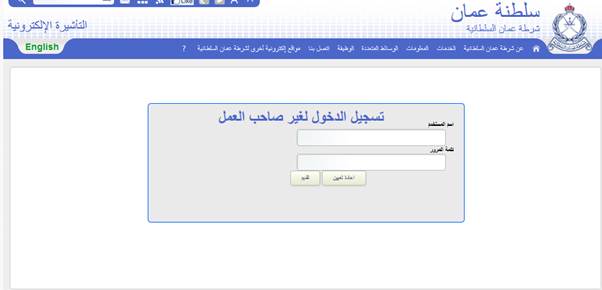
الشكل 8 شاشة تسجيل دخول المستخدم المسجل
· سوف يكون UserName (اسم المستخدم) هو عنوان البريد الإلكتروني الذي تم استخدامه في البداية للتسجيل في نظام التأشيرة الإلكترونية، وأما Password (كلمة المرور ) فهي التي تلقيتها في رسالة البريد الإلكتروني المرسلة لتأكيد تسجيلك أثناء عملية التسجيل.
وظيفة الأزرار
|
الزر |
الوصف |
|
Reset (إعادة التعيين) |
لمسح البيانات المُدخلة في الشاشة |
|
Submit (إرسال) |
للانتقال إلى شاشة الصفحة الرئيسية لتسجيل دخول المستخدم. |
الجدول 5 - أزرار شاشة تسجيل دخول المستخدم المسجل
· عندما تقوم بتسجيل الدخول ينتقل بك النظام إلى شاشة Passport Details (تفاصيل وثيقة السفر) مع جنسية مكتوبة مسبقًا.
1.6 نموذج (استمارة) التسجيل في نظام التأشيرة الإلكترونية
· يوجهك النقر فوق الارتباط التشعبي "NO" (لا) إلى صفحة التسجيل حيث يمكنك إدخال بياناتك وتسجيل نفسك.
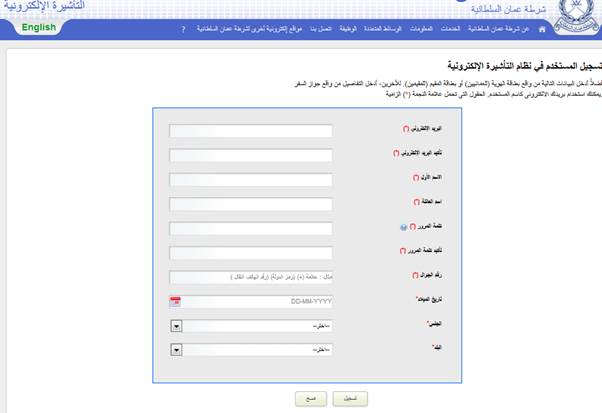
الشكل 9 - الشاشة نموذج (استمارة) التسجيل في نظام التأشيرة الإلكترونية
· نورد أدناه البيانات التي ينبغي تضمينها.
· بعد إدخال هذه التفاصيل، انقر فوق الزر "Register" (تسجيل) للاستمرار في إجراء التسجيل. وسوف يُرسل ارتباط تنشيط مع بيانات اعتماد تسجيل الدخول الخاصة بك إلى عنوان بريدك الإلكتروني وهاتفك النقال (الموبايل).
· يُرجى مراجعة مستند المساعدة "User Request" (طلب المستخدم) للاطلاع على المزيد من المعلومات.
يصف الجدول التالي الحقول المعروضة:
|
إعادة تعيين كلمة المرور |
|||
|
اسم الحقل |
الوصف |
نوع البيانات |
أقصى طول للحقل |
|
Email Address (عنوان البريد الإلكتروني) |
أدخِل عنوان بريدك الإلكتروني. |
حرفي رقمي يشتمل على أحرف خاصة. |
50 |
|
Confirm Email Address (تأكيد عنوان البريد الإلكتروني) |
قم بتأكيد عنوان بريدك الإلكتروني. |
حرفي رقمي يشتمل على أحرف خاصة. |
50 |
|
Given Name(s) (الاسم (الأسماء) الأول) |
أدخِل اسمك (أسماءك) الأول. |
حروف أبجدية (A-Z/a-z/ أ-ي) ومسافة |
80 |
|
Family Name (اسم العائلة) |
أدخِل اسمك الأخير (العائلة). |
حروف أبجدية (A-Z/a-z/ أ-ي) ومسافة |
40 |
|
Password (كلمة المرور) |
أدخِل كلمة المرور الخاصة بك. |
حرفي رقمي يشتمل على أحرف خاصة. |
15 |
|
Confirm Password (تأكيد كلمة المرور) |
قم بتأكيد كلمة المرور الخاصة بك. |
حرفي رقمي يشتمل على أحرف خاصة. |
15 |
|
Mobile Number (رقم الهاتف النقال) |
أدخل رقم هاتفك النقال (الموبايل). |
رقمي مع علامة "+" قبل رمز (كود) البلد. |
20 |
|
Date of Birth (تاريخ الميلاد) |
أدخل تاريخ ميلادك. |
تاريخ |
تنسيق التاريخ: ي ي (اليوم)-ش ش (الشهر)-س س س س (السنة) |
|
Gender (الجنس) |
حدد نوع جنسك. |
قائمة منسدلة |
القيم: · ذكر · أنثى |
|
Country (البلد) |
حدد بلدك (الجنسية). |
قائمة منسدلة |
قائمة البلدان (بالترتيب A-Z/ أ-ي) |
الجدول 6 وصف حقول الشاشة نموذج (استمارة) التسجيل في نظام التأشيرة الإلكترونية
وظيفة الأزرار
|
الزر |
الوصف |
|
Register (تسجيل) |
لإكمال إجراء التسجيل في نظام التأشيرة الإلكترونية والانتقال إلى شاشة الصفحة الرئيسية لشرطة عُمان السلطانية. |
|
Clear (مسح) |
لمسح البيانات المُدخلة في نموذج (استمارة) التسجيل. |
الجدول 7 أزرار الشاشة نموذج (استمارة) التسجيل في نظام التأشيرة الإلكترونية
· عندما تنقر فوق ارتباط التحقق المرسل إلى عنوان بريدك الإلكتروني تصبح مستخدمًا مسجلاً في نظام التأشيرة الإلكترونية، مع امتيازات للتقديم للحصول على تأشيرة غير مكفولة.
· سجل الدخول في نظام التأشيرة الإلكترونية وتقدم بطلب للحصول على تأشيرة.
· يُرجى مراجعة مستند المساعدة "Apply for Visa " (التقديم للحصول على تأشيرة) للاطلاع على المزيد من المعلومات.
1.7 تفاصيل وثيقة السفر
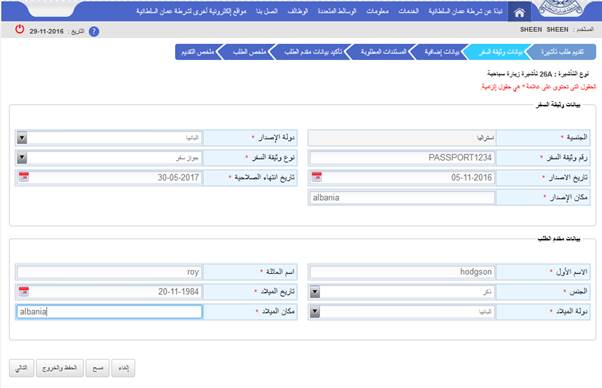
الشكل 10 شاشة تفاصيل وثيقة السفر
· هذه أول شاشة في إجراء طلب التأشيرة.
الملحق (أ) - مسرد المصطلحات
|
المصطلح |
التعريف |
|
DGPR |
الإدارة العامة للجوازات والإقامة. |
|
eVisa |
القبول الإلكتروني بإقامة الزوار الدوليين (نظام التأشيرة الإلكترونية) |
|
PRO (موظف علاقات عامة) |
يُستخدم مصطلح "موظف علاقات عامة" لمواطن عُماني، يُعتمد لأغراض التقديم للحصول على تأشيرة نيابة عن صاحب عمل شركة. |
|
ROP |
شرطة عمان السلطانية |
|
Sanad (سَنَد) |
جهة حكومية يمكنها التقديم للحصول على تأشيرة نيابة عن صاحب عمل فرد أو صاحب عمل شركة. |
الملحق (ب) - وصف الرموز (الأيقونات)
|
الرمز |
الوصف |
الوظيفة |
|
|
رمز Browse (الاستعراض) |
لاستعراض المستند بأحد الأجهزة. |
|
|
رمز العين |
دلالة على وجوب نظر موظف فاحص في مستند (مستندات) مطلوب. |
|
|
رمز المعلومات |
لتوفير معلومات عن نوع المستند وحجمه. |
|
|
رمز Delete (الحذف) |
لحذف طلب التأشيرة أو المستند (المستندات) |
|
|
زر Edit (تحرير) |
يُستخدم لتحرير البيانات/ التفاصيل ذات الصلة. |
|
|
توسيع |
لتوسيع الشبكة |
|
|
طي |
لطي الشبكة |
|
|
رمز أدوبي بي دي إف ("أكروبات") |
لتنزيل مستند إلى جهاز. |